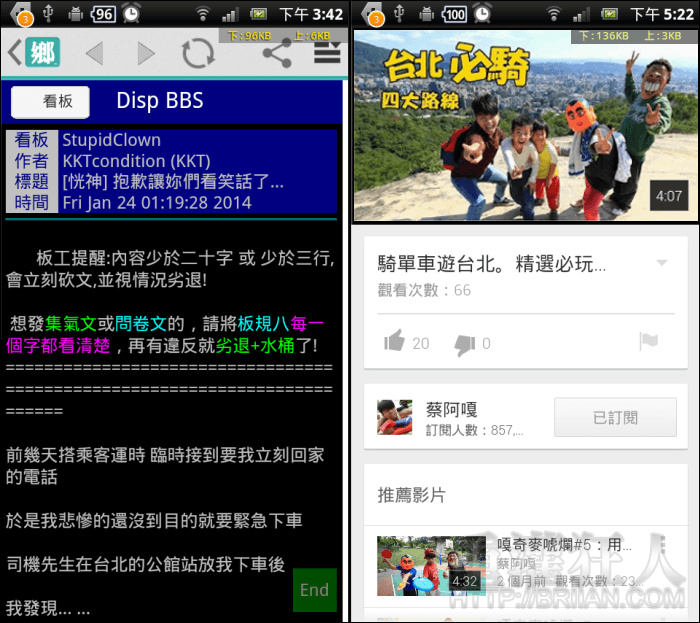如果手機上網資費不是吃到飽,對於網路流量的監控就必須要特別的注意,才能避免不小心使用過量而收到超出預算的帳單,一般要監控整體流量的話,可以使用像「正點工具箱」、「3G Watchdog」或是「My Data Manager」的監控程式,當流量快抵達上限時,就會跳出提醒甚至直接斷線來避免使用超量。
不過,,
而有時我們會覺得某個應用程式使用起來卡卡的,等個老半天畫面都還跑不出來,到底是因為傳輸資料量太大,還是因為網路的傳輸速度太慢,也可以透過「網絡速度計」來加以判斷唷!
▇ 軟體小檔案 ▇
- 軟體名稱:網絡速度計
- 軟體語言:繁體中文
- 開發人員: KF Software House
- 軟體性質:免費軟體
- 系統支援:Android 2.2 以上
- 軟體下載:在 Android 手機中開啟 Play 商店,搜尋「網絡速度計」即可下載安裝,或「按這裡」從網頁遠端安裝。
使用方法:
第1步 完成安裝後開啟即會自動啟用,預設在左上角的位置,會顯示上傳/下載的速度資訊。雖然是個小程式,不過下方也有很多的項目可以讓使用者自訂,當然專業版的話可以調整的更多。首先是「讀數」,可以選擇要不要出現傳輸速度前的 D:/U:,也可以自定文字,例如改成中文。


第2步 「佈局」將「橫向」改為「OFF」則會改為垂直排列。可以開啟「不阻擋覆蓋」,避免速度計擋住應用程式的按鈕而無法正常使用程式。

第3步 「文字顏色」預設為白色字體,可修改成適合自己觀看的顏色,也可自訂。

第4步 「高級顏色」可修改上傳或下載前綴的顏色,以及調整背景、文字的透明度,加深背景的話文字會看的比較清楚一點。
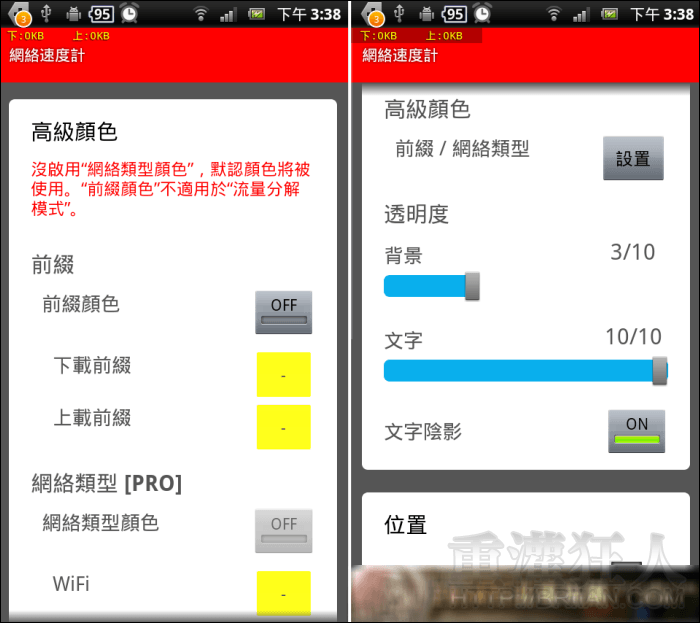
第5步 「位置」可依習慣來改變顯示位置。「自定大小」可修改顯示區的高度、寬度以及字體大小。
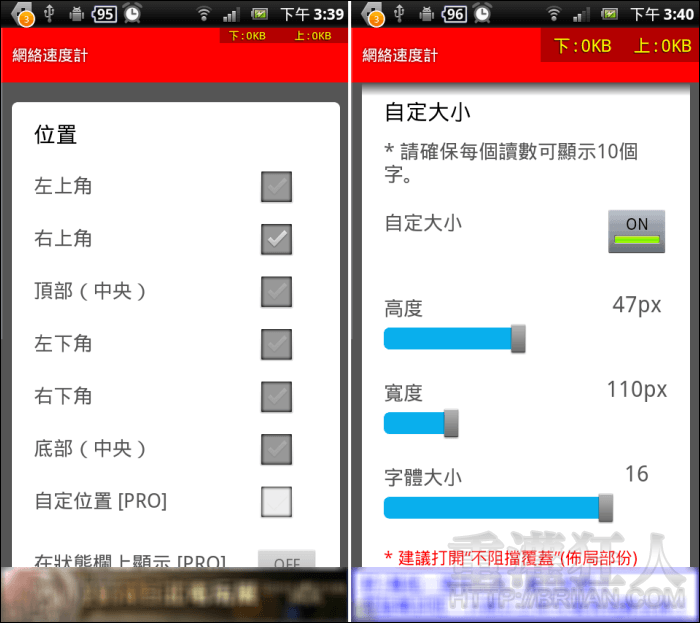
設定完成後,按手機返回鍵跳出即可,在使用任何應用程式時,就都能在預設的位置上看到目前網路流量的傳輸狀況囉!